İçindekiler
Makale size nasıl dönüştürüleceğine dair temel yöntemleri sağlayacaktır Metin Dosyası için Excel Otomatik olarak. Bazen verilerinizi bir Metin Dosyası ve daha sonra, bu verilerle Excel Bu nedenle, analiz için Metin Dosyası bir Excel Elektronik tablo.
Bu makalede, aşağıdakileri dönüştüreceğiz Metin Dosyası adını verdiğimiz Metin Dosyasını Excel'e Dönüştürme . burada bunun nasıl olacağına dair bir önizleme sundum. Metin Dosyası dönüştürdükten sonra nasıl görüneceğini Excel Elektronik tablo.
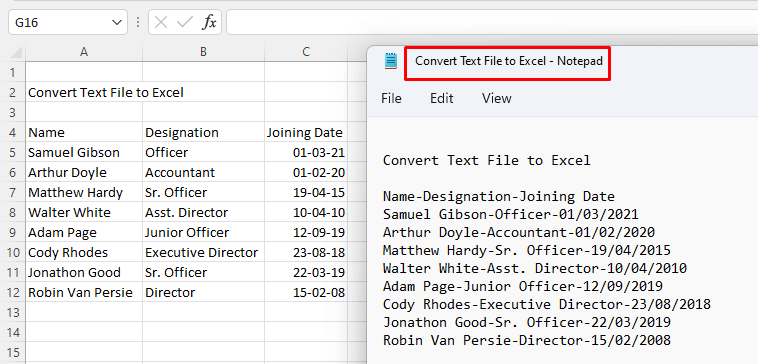
Alıştırma Çalışma Kitabını İndirin
Metin Dosyasını Excel.txt'ye DönüştürMetni Excel.xlsx'e Dönüştür
Metin Dosyasını Otomatik Olarak Excel'e Dönüştürmenin 3 Yolu
1. Metin Dosyasını Excel Dosyasına Dönüştürmek İçin Doğrudan Excel'de Açma
Dönüştürmenin en iyi yolu Metin Dosyası bir Excel elektronik tablosunu veya dosyasını açmaktır. Metin Dosyası doğrudan Excel Dosyası Aşağıdaki süreci gözden geçirelim.
Adımlar:
- İlk olarak, bir Excel Dosyası ve sonra şuraya gidin Dosya Sekmesi .
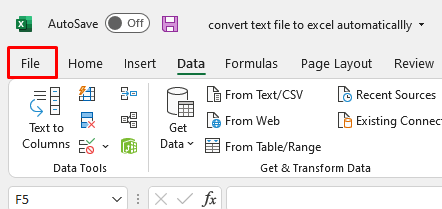
- Ardından seçeneği seçin Açık bir şey yok. yeşil çubuk .
- Seçiniz Gözat . göreceksiniz Açık penceresi görünür.
- Seçiniz Metin Dosyası üzerine tıklayın ve Açık içinde Açık
- Seçeneğiniz olduğundan emin olun Tüm Dosyalar

- Bundan sonra Metin İçe Aktarma Sihirbazı görünecektir. Sütunlarımızı a ile ayırdığımız için Sınırlayıcı ( kısa çizgiler ( - )), seçiyoruz Sınırlayıcı ve git Sonraki .
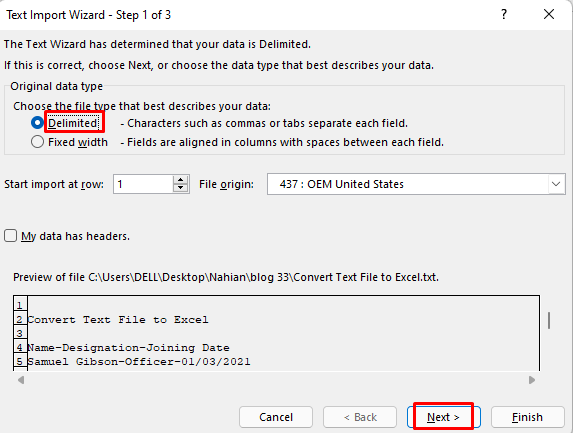
- Kontrol et Diğer ve bir Kısa çizgi ( - ) içine koyun ve gidin Sonraki .

- Bundan sonra, üzerine tıklayın Bitirmek .
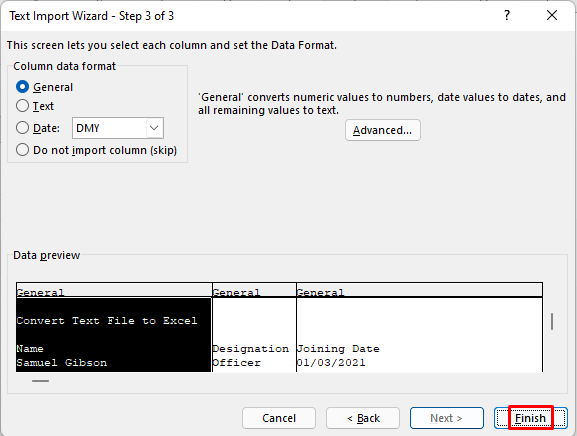
- Daha sonra aşağıdaki verileri göreceksiniz Metin Dosyası mevcut durumda görünür Excel Dosyası .
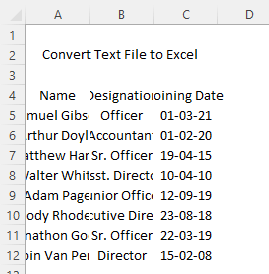
- Gördüğünüz veriler dağınık durumda. Bu yüzden metni biçimlendirdi benim uygunluğuma göre.
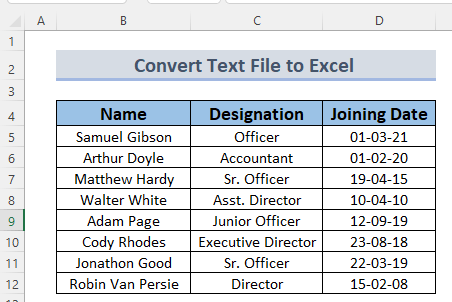
Böylece dönüştürebilirsiniz Metin Dosyası için Excel otomatik olarak.
Daha fazlasını okuyun: Not Defteri Sütunlarla Excel'e Nasıl Dönüştürülür (5 Yöntem)
2. Metin Dosyasını Otomatik Olarak Excel'e Dönüştürmek için Metin İçe Aktarma Sihirbazını Kullanma
Dönüştürmenin başka bir yolu Metin Dosyası bir Excel uygulamaktır. Metin İçe Aktarma Sihirbazı bir şey yok. Veri Sekmesi . Bu işlem, bilgisayarınızı Metin Dosyası bir Excel Tablosu Bu yöntemi uyguladığımızda ne olacağını görelim.
Adımlar:
- İlk olarak, şunları seçin Veri >> Metin/CSV'den
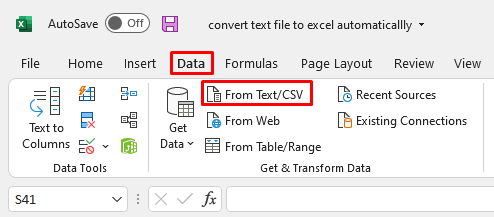
- O zaman Veri İçe Aktarma penceresi açılacaktır. Metin Dosyası konumundan dönüştürmek istediğiniz konumu seçin ve İthalat . Benim durumumda, bu Metin Dosyasını Excel_1'e Dönüştür .

- Bir tane göreceksiniz Önizleme Kutusu . Sadece tıklayın Dönüşüm .

- Bundan sonra, verilerinizi Metin Dosyası bir Power Query Editor . Seçin Ev >> Bölünmüş Sütun >> Delimiter tarafından

- Aşağıdaki pencerede, aşağıdakileri seçmeniz gerekir Sınırlayıcı bunların üzerinde Veri bir şey yok. Metin Dosyası bölünecektir. Bizim durumumuzda, onun kısa çizgi ( - ).
- Seçiniz Sınırlayıcının her oluşumu ve tıklayın TAMAM. .

Bundan sonra, şu mesajı göreceksiniz veri bölünmesi uygun bir şekilde.
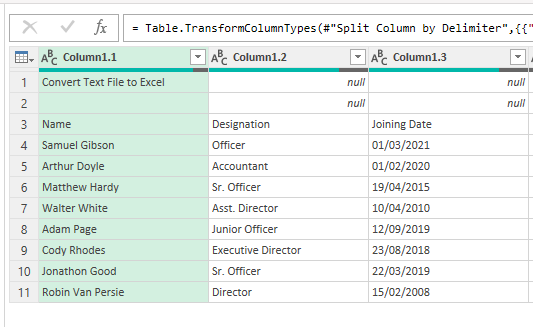
- Bunu yüklemek için masa bir Excel sayfasına tıklayın, sadece Kapat & Yükle .

Ve işte orada, aşağıdaki bilgileri göreceksiniz Metin Dosyası olarak masa yeni bir Excel sayfasını biçimlendirebilirsiniz. masa uygunluğunuza göre.

Böylece dönüştürebilirsiniz Metin Dosyası için Excel otomatik olarak.
Daha fazlasını okuyun: Excel'i Sınırlayıcı ile Metin Dosyasına Dönüştürme (2 Kolay Yaklaşım)
Benzer Okumalar
- Excel'de Tarihten Yıl Nasıl Çıkarılır (3 Yol)
- Excel'de Tarihten Ay Nasıl Çıkarılır (5 Hızlı Yol)
- Excel'de Bir Karakterden Sonra Metin Çıkarma (6 Yol)
- Bir Hücreden İlk 3 Karakteri Almak için Excel Formülü (6 Yol)
- Excel'de Ölçütlere Dayalı Olarak Başka Bir Sayfadan Veri Çekme
3. Metin Dosyasını Otomatik Olarak Excel Tablosuna Dönüştürmek için Veri Alma Sihirbazını Uygulama
Aynı zamanda bir Metin Dosyası için Excel kullanarak Veri Alma Sihirbazı bir şey yok. Veri Sekmesi Bu işlem aynı zamanda Metin Dosyası bir Excel Tablosu Bu yöntemi uyguladığımızda ne olacağını görelim.
Adımlar:
- İlk olarak, şunları seçin Veri >> Veri Alın >> Dosyadan >> Metin/CSV'den
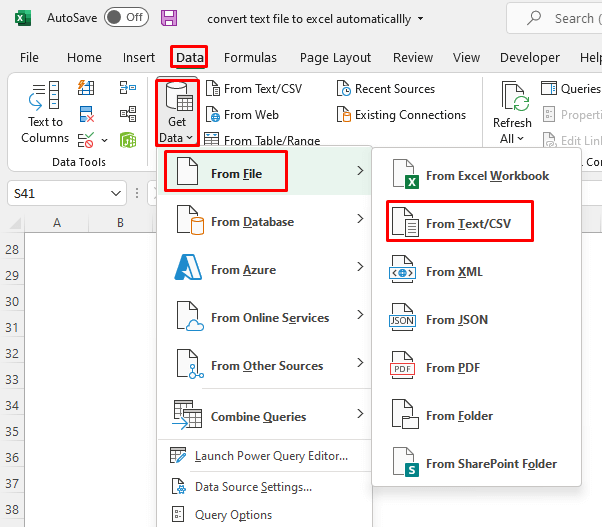
- O zaman Veri İçe Aktarma penceresi açılacaktır. Metin Dosyası konumundan dönüştürmek istediğiniz konumu seçin ve İthalat . Benim durumumda, bu Metin Dosyasını Excel_1'e Dönüştür .

- Bir tane göreceksiniz Önizleme Kutusu . Sadece tıklayın Dönüşüm .

- Bundan sonra, verilerinizi Metin Dosyası bir Power Query Editor . Seçin Ev >> Bölünmüş Sütun >> Delimiter tarafından

- Aşağıdaki pencerede, aşağıdakileri seçmeniz gerekir Sınırlayıcı bunların üzerinde Veri bir şey yok. Metin Dosyası bölünecektir. Bizim durumumuzda, onun kısa çizgi ( - ).
- Seçiniz Sınırlayıcının her oluşumu ve tıklayın TAMAM. .

Bundan sonra, verilerin uygun bir şekilde bölündüğünü göreceksiniz.
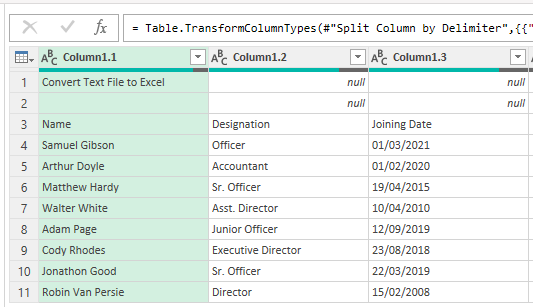
- Bunu yüklemek için masa bir Excel sayfasına tıklayın, sadece Kapat & Yükle .

Ve işte, aşağıdaki bilgileri göreceksiniz Metin Dosyası olarak masa yeni bir Excel sayfasını biçimlendirebilirsiniz. masa uygunluğunuza göre.

Böylece dönüştürebilirsiniz Metin Dosyası için Excel masa otomatik olarak.
Daha fazlasını okuyun: Metin Dosyasını Excel'e Dönüştürmek için VBA Kodu (7 Yöntem)
Uygulama Bölümü
Burada, size aşağıdaki verileri veriyorum Metin Dosyası böylece kendi Metin Dosyası ve onu bir Excel Dosyası kendi başına.
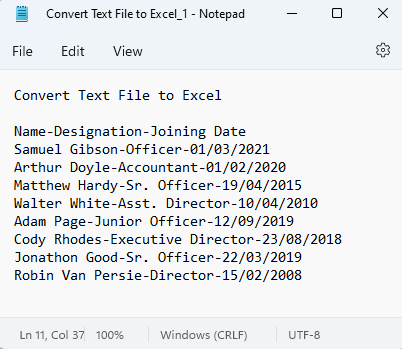
Sonuç
Özetle, dönüştürmenin tüm olası yollarını öğreneceksiniz Metin Dosyası için Excel Bu size çok zaman kazandıracaktır, çünkü aksi takdirde, verileri bu makaleyi okuduktan sonra otomatik olarak Metin Dosyası Başka fikirleriniz veya geri bildirimleriniz varsa, lütfen bunları yorum kutusunda paylaşın. Bu, gelecek makalemi zenginleştirmeme yardımcı olacaktır.

